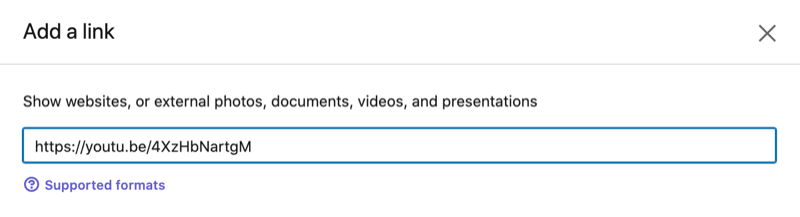Hoe u de zoekindex van Outlook 2016 opnieuw opbouwt
Microsoft Office Windows 10 Outlook 2016 / / March 17, 2020
Laatst geupdate op
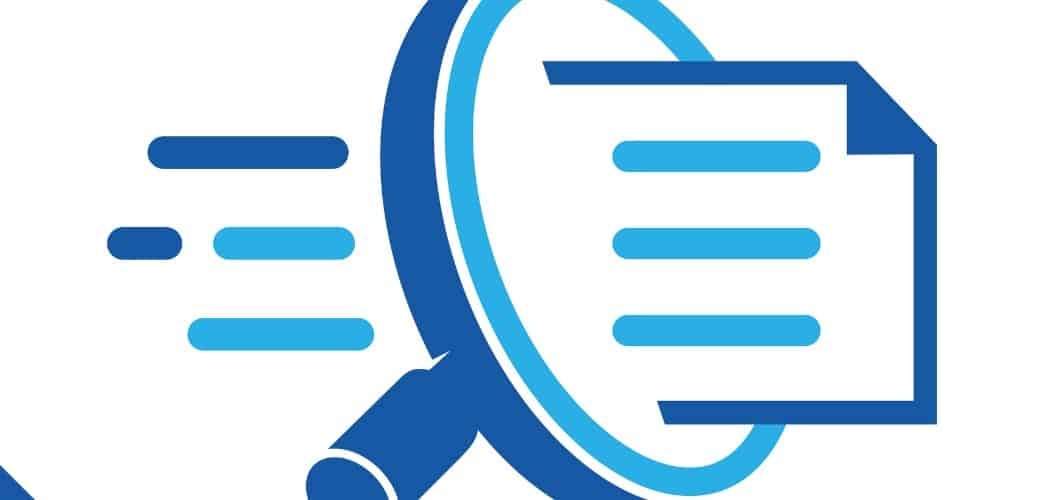
Als u problemen ondervindt met Outlook 2016, met name een mailbox die niet wordt geladen of als de zoekopdracht niet werkt, is een eenvoudige oplossing om de Outlook-zoekindex opnieuw op te bouwen.
Outlook is een complex programma. In feite zijn het een paar programma's in één: Mail, Agenda, Contactbeheer en Taakbeheer. Naarmate je het begint te gebruiken en meer van het programma vraagt, kunnen er na verloop van tijd problemen optreden, zoals het opnieuw opbouwen van uw PST-bestand, e-mails migreren naar een nieuwe computer en toe te voegen nieuwe mailboxen. Als u problemen ondervindt met het niet goed functioneren van Outlook 2016 - met name een mailbox die niet wordt geladen of een probleem met zoeken - dan is een snelle en gemakkelijke oplossing het opnieuw opbouwen van de Outlook-zoekindex.
In dit artikel laten we u zien hoe u dat doet. Als u Outlook 2013 gebruikt, lees dan ons artikel voor die versie hier.
Herbouw Outlook Search Index
Ga naar Bestand> Opties en selecteer Zoeken in het linkerdeelvenster.
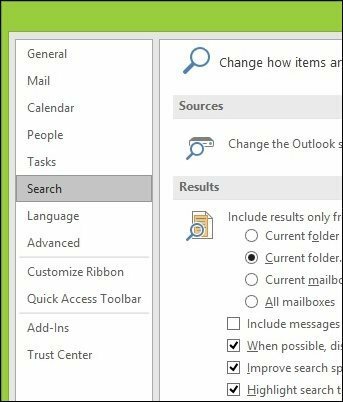
Klik vervolgens op de Indexeringsopties knop.
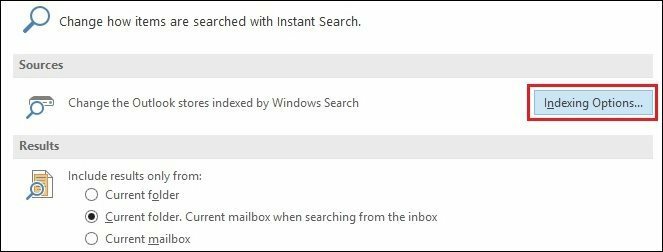
Indexeringsopties worden geopend; Klik op de Geavanceerd knop. Merk op dat deze stap mogelijk beheerdersrechten vereist.
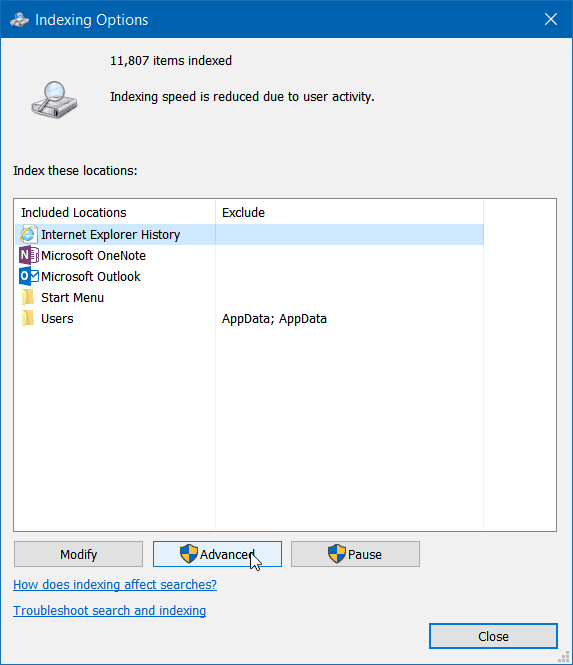
Klik vervolgens op het standaardtabblad Indexinstellingen op Herbouwen knop.
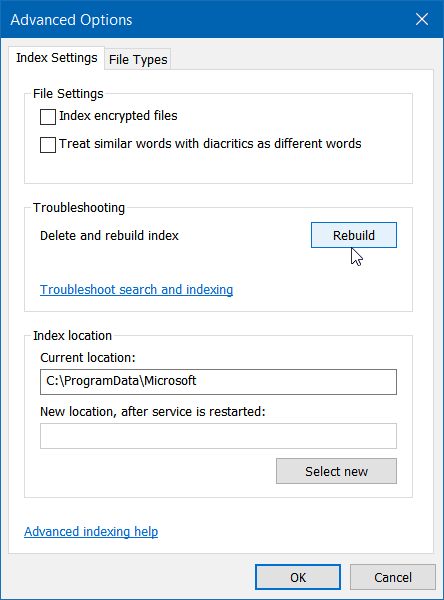
Houd er rekening mee dat terwijl de index opnieuw wordt opgebouwd, zoekopdrachten waarschijnlijk niet werken, dus wacht gewoon tot het proces is voltooid. De tijd die nodig is om te voltooien, is afhankelijk van het aantal e-mails, de bestandsgrootte en de verwerkingskracht.
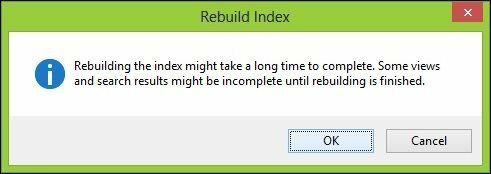
U kunt de status van het bijwerken van het proces zien bovenaan het venster Indexeringsopties. Als je andere apps op de achtergrond hebt, zie je 'De indexeringssnelheid wordt verlaagd als gevolg van gebruikersactiviteit.”
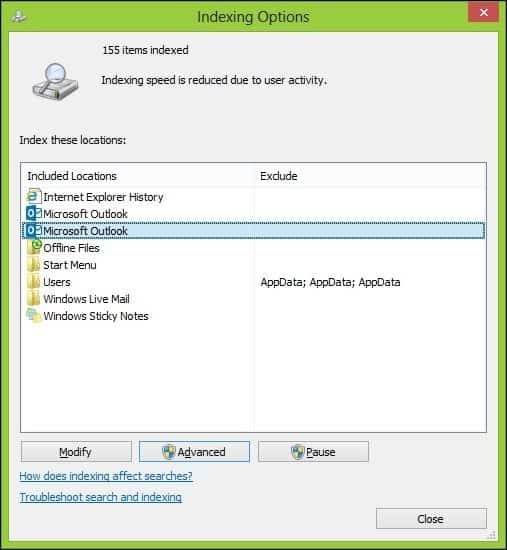
Zodra de wederopbouw is voltooid - klaar!
Ga terug en doe wat zoekopdrachten en kijk wat voor soort verbeterde snelheid en functionaliteit je krijgt.